Anslut OT-nätverkssensorer till den lokala hanteringskonsolen (äldre)
Viktigt!
Defender för IoT rekommenderar nu att du använder Microsofts molntjänster eller befintlig IT-infrastruktur för central övervakning och sensorhantering och planerar att dra tillbaka den lokala hanteringskonsolen den 1 januari 2025.
Mer information finns i Distribuera hybrid- eller luftgapade OT-sensorhantering.
Den här artikeln är en i en serie artiklar som beskriver distributionssökvägen för en lokal Microsoft Defender för IoT-hanteringskonsol för luftgapade OT-sensorer.

När du har installerat och konfigurerat dina OT-nätverkssensorer kan du ansluta dem till den lokala hanteringskonsolen för central hantering och nätverksövervakning.
Förutsättningar
Kontrollera att du har följande för att utföra procedurerna i den här artikeln:
En lokal hanteringskonsol installerad, aktiverad och konfigurerad
En eller flera OT-sensorer installerade, konfigurerade och aktiverade. Om du vill tilldela ot-sensorn till en plats och zon kontrollerar du att du har minst en plats och zon konfigurerad.
Åtkomst till både din lokala hanteringskonsol och OT-sensorer som administratörsanvändare. Mer information finns i Lokala användare och roller för OT-övervakning med Defender för IoT.
Om du vill konfigurera åtkomst till dina OT-sensorer via proxytunnlar kontrollerar du att du har åtkomst till den lokala hanteringskonsolens CLI som en privilegierad användare.
Anslut OT-sensorer till den lokala hanteringskonsolen
Om du vill ansluta OT-sensorer till den lokala hanteringskonsolen kopierar du en anslutningssträng från den lokala hanteringskonsolen och klistrar in den efter behov i din OT-sensorkonsol.
I den lokala hanteringskonsolen:
Logga in på den lokala hanteringskonsolen och välj System Inställningar och rulla nedåt för att se området Sensorinstallation – Anslut ionSträng. Till exempel:
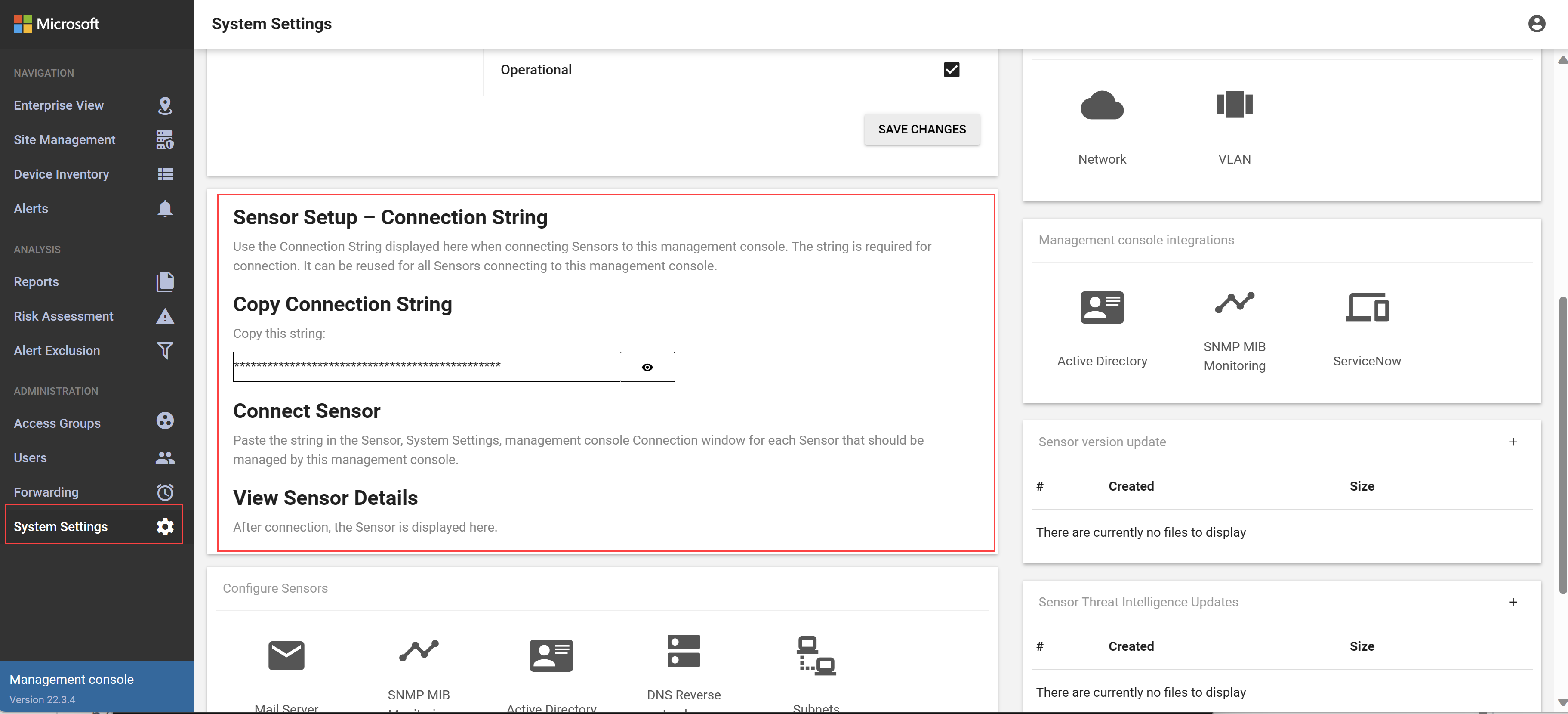
Kopiera strängen i rutan Kopiera Anslut ionssträng till Urklipp.
På ot-sensorn:
Logga in på ot-sensorn och välj Systeminställningar > Grundläggande > sensorinstallation > Anslut ion till hanteringskonsolen.
I fältet Anslut ion String klistrar du in anslutningssträng som du kopierade från den lokala hanteringskonsolen och väljer Anslut.
När du har anslutit dina OT-sensorer till den lokala hanteringskonsolen visas dessa sensorer listade på den lokala hanteringskonsolens webbplatshanteringssida som Ej tilldelade sensorer.
Dricks
När du skapar platser och zoner tilldelar du varje sensor till en zon för att övervaka identifierade data segmenterade separat.
Konfigurera OT-sensoråtkomst via tunneltrafik
Du kanske vill förbättra systemsäkerheten genom att förhindra att den lokala hanteringskonsolen får direkt åtkomst till OT-sensorer.
I sådana fall konfigurerar du proxytunnlar i den lokala hanteringskonsolen så att användarna kan ansluta till OT-sensorer via den lokala hanteringskonsolen. Ingen konfiguration krävs på sensorn.
Standardporten som används för att komma åt OT-sensorer via proxytunnlar är 9000, men ändra det här värdet till en annan port efter behov.
Så här konfigurerar du OT-sensoråtkomst via tunneltrafik:
Logga in på den lokala hanteringskonsolens CLI via Telnet eller SSH med hjälp av en privilegierad användare.
Kör:
sudo cyberx-management-tunnel-enableTillåt några minuter för anslutningen att starta.
När tunnelåtkomst konfigureras används följande URL-syntax för att komma åt sensorkonsolerna: https://<on-premises management console address>/<sensor address>/<page URL>
Så här anpassar du porten som används med proxytunnlar:
Logga in på den lokala hanteringskonsolens CLI via Telnet eller SSH med hjälp av en privilegierad användare.
Kör:
sudo cyberx-management-tunnel-enable --port <port>Var
<port>är värdet för den port som du vill använda för proxytunnlar.
Så här tar du bort proxytunnelkonfigurationen:
Logga in på den lokala hanteringskonsolens CLI via Telnet eller SSH med hjälp av en privilegierad användare.
Kör:
cyberx-management-tunnel-disable
Så här kommer du åt proxytunnelloggfiler:
Loggfiler för proxytunnlar finns på följande platser:
- I den lokala hanteringskonsolen: /var/log/apache2.log
- På OT-sensorerna: /var/cyberx/logs/tunnel.log